Illustrator巧用组合样式制作立体字效果
文章来源于 站酷,感谢作者 PicUp 给我们带来经精彩的文章!设计教程/矢量教程/Illustrator教程2018-01-28
本教程主要使用Illustrator使用组合样式制作立体文字剥离效果,一个翘起的立体字,非常的漂亮,体检给思缘的朋友学习,希望大家可以喜欢。
先看看效果图
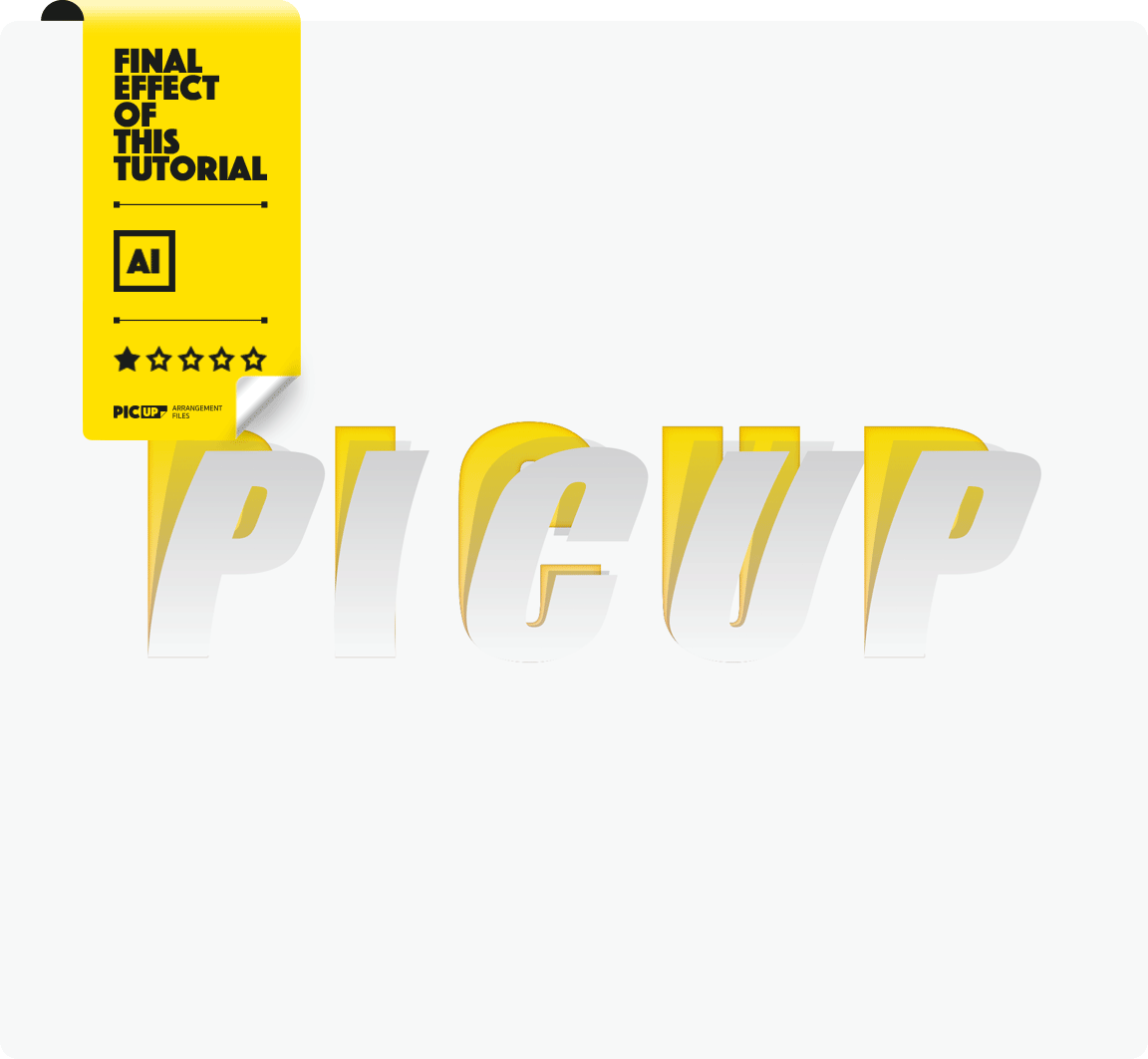
通过本次的教程学习,你会锻炼到Ai的组合样式,位移路径,自由扭曲和变换,以及自定义图案。
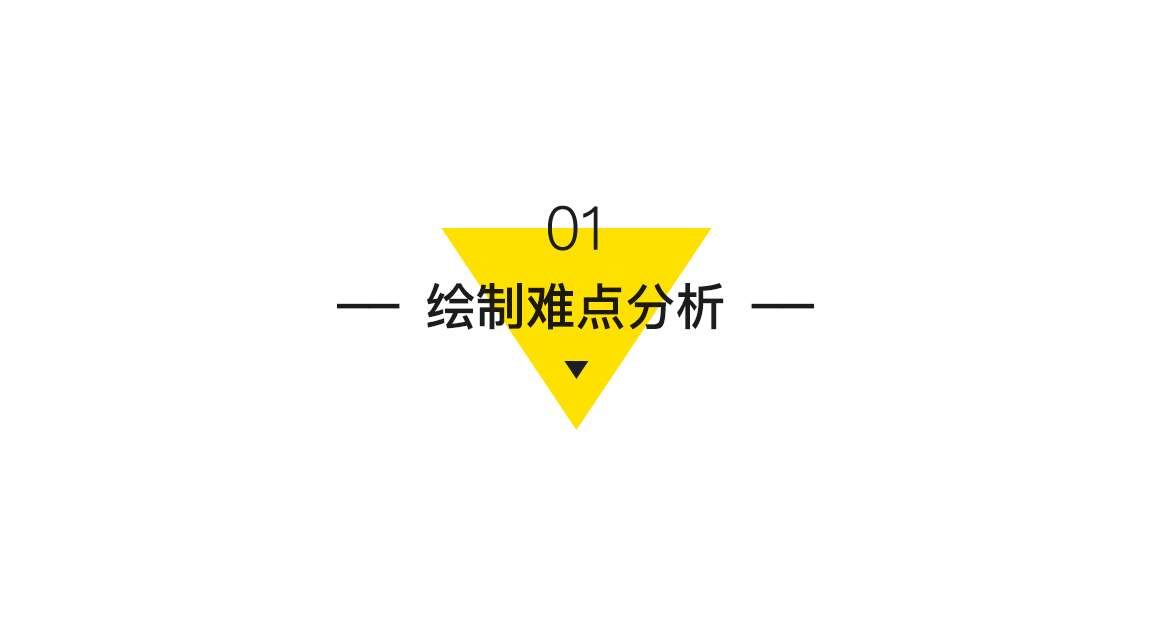
Ai中制作字体效果最好是制作单独字符,如果你还想保存这种效果应用到过多或过少字符上,可能效果会发生一点不太理想的变化,还有一个就是需要在同一个字符对象上添加多重填充效果,来慢慢随着我的步骤看看吧。
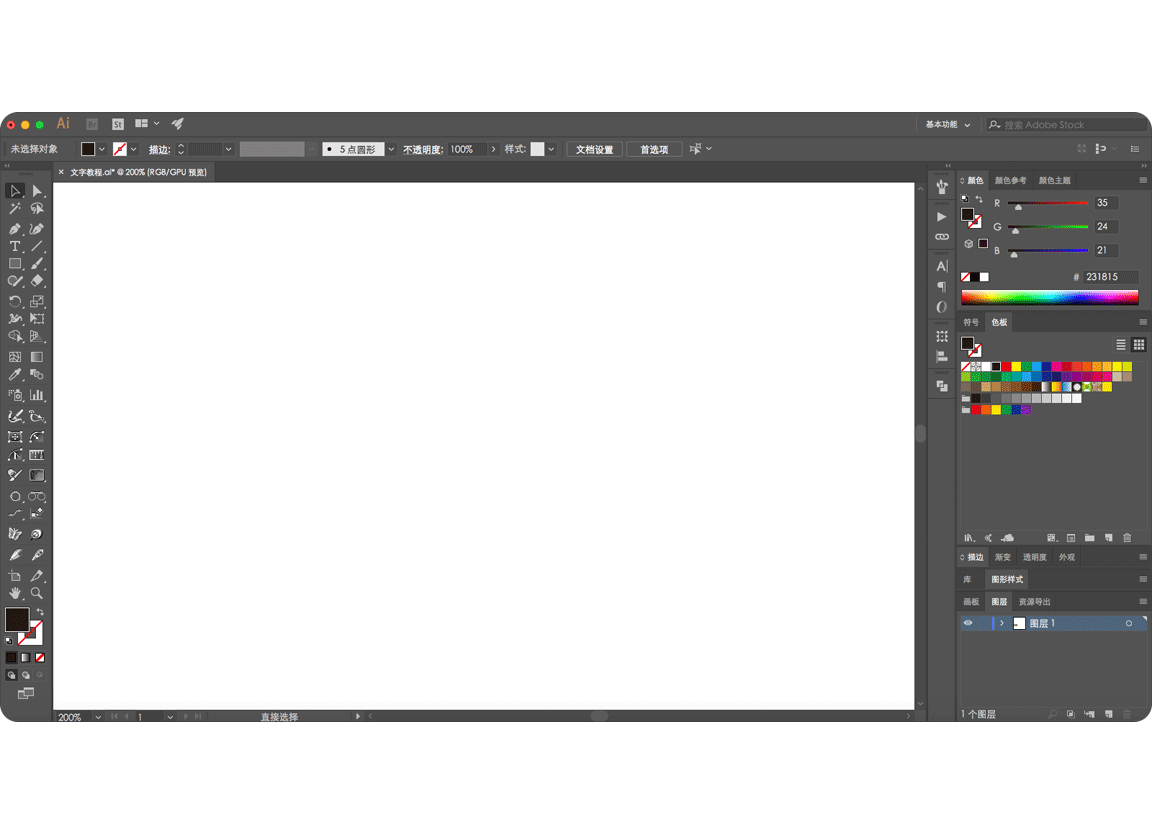
首先还是新建一个画板,大小随你们了。
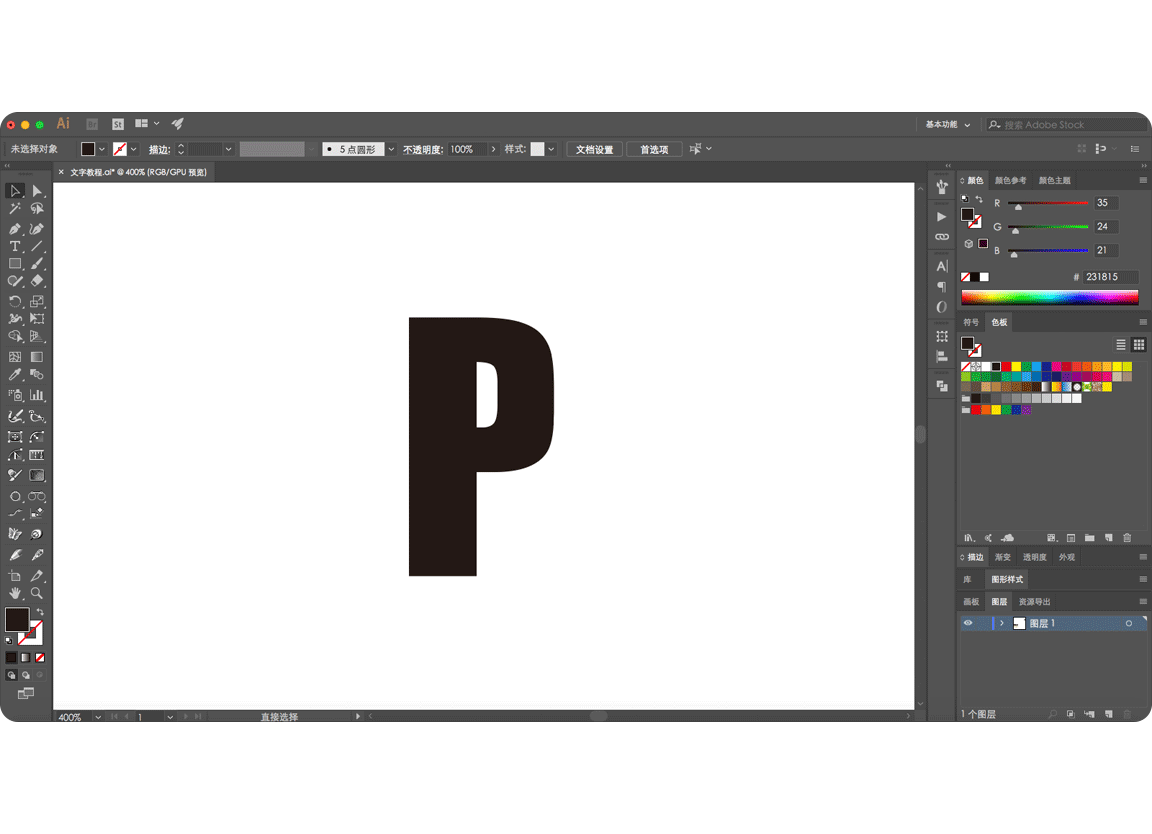
接着我们用文字工具输入一个字母,这里我用了比较粗的字体,这样做出来的效果会好一点,字体是“impact”,如果没有这个字体的话在,没关系,我在教程文件里分享给你们了,或者你也可以用类似的非衬线体的粗体字。
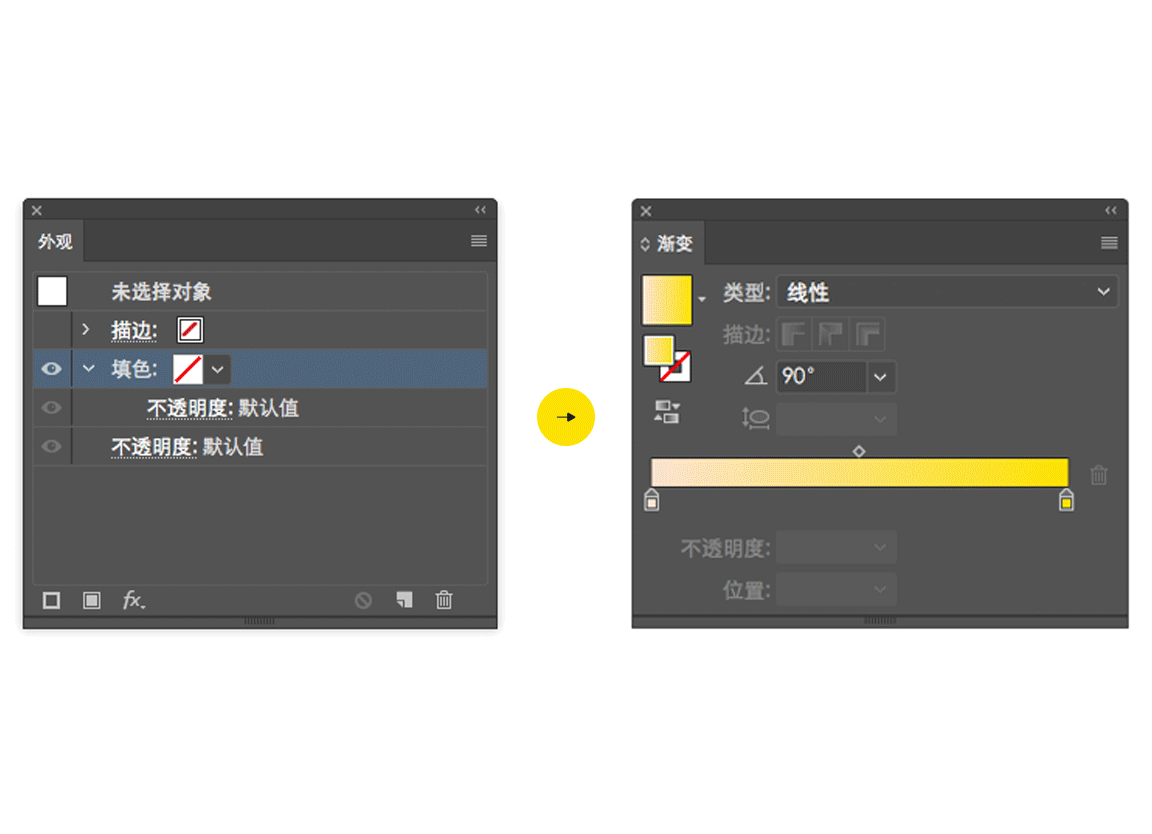
打开外观面板,过一会要经常用到这个面板,就在“窗口>外观”,打开后会看到这个字体的外观面板下都是空白,然后我们直接给这个文字添加一个渐变色,当然渐变的颜色随你们的喜好了。
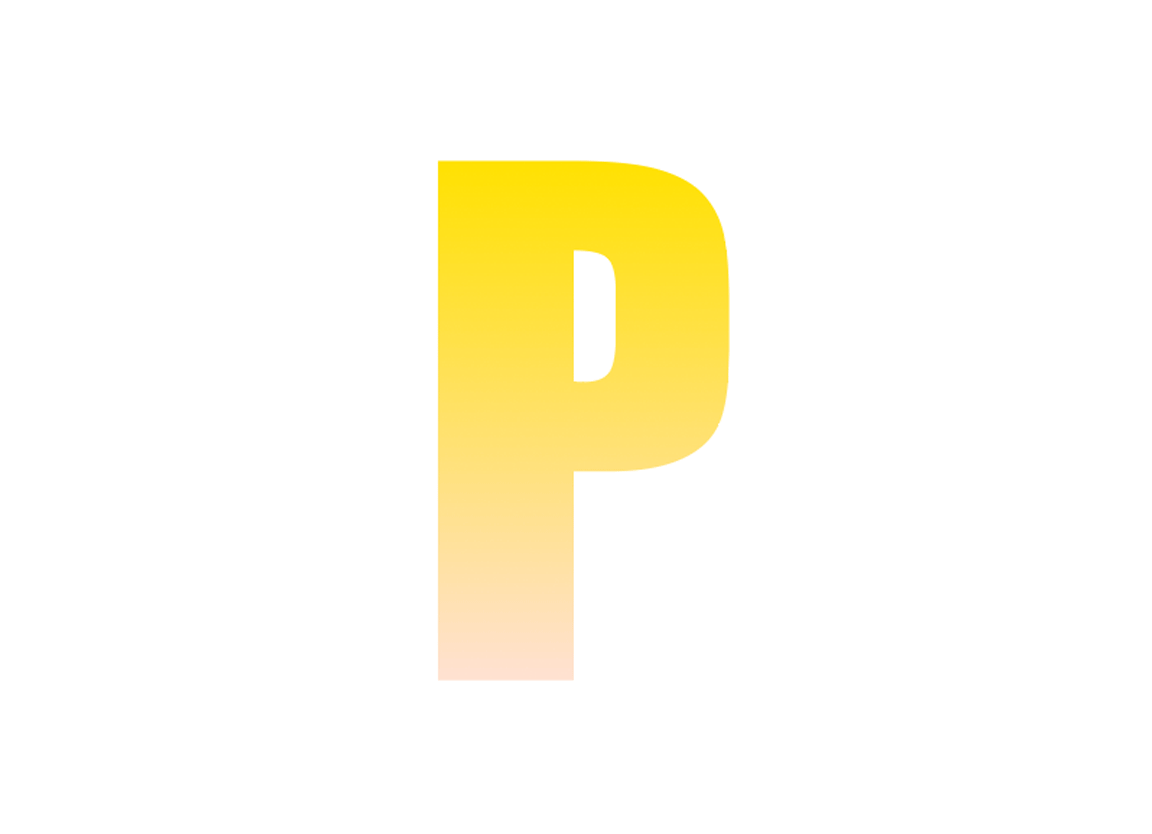
添加渐变后,文字的效果如上图。
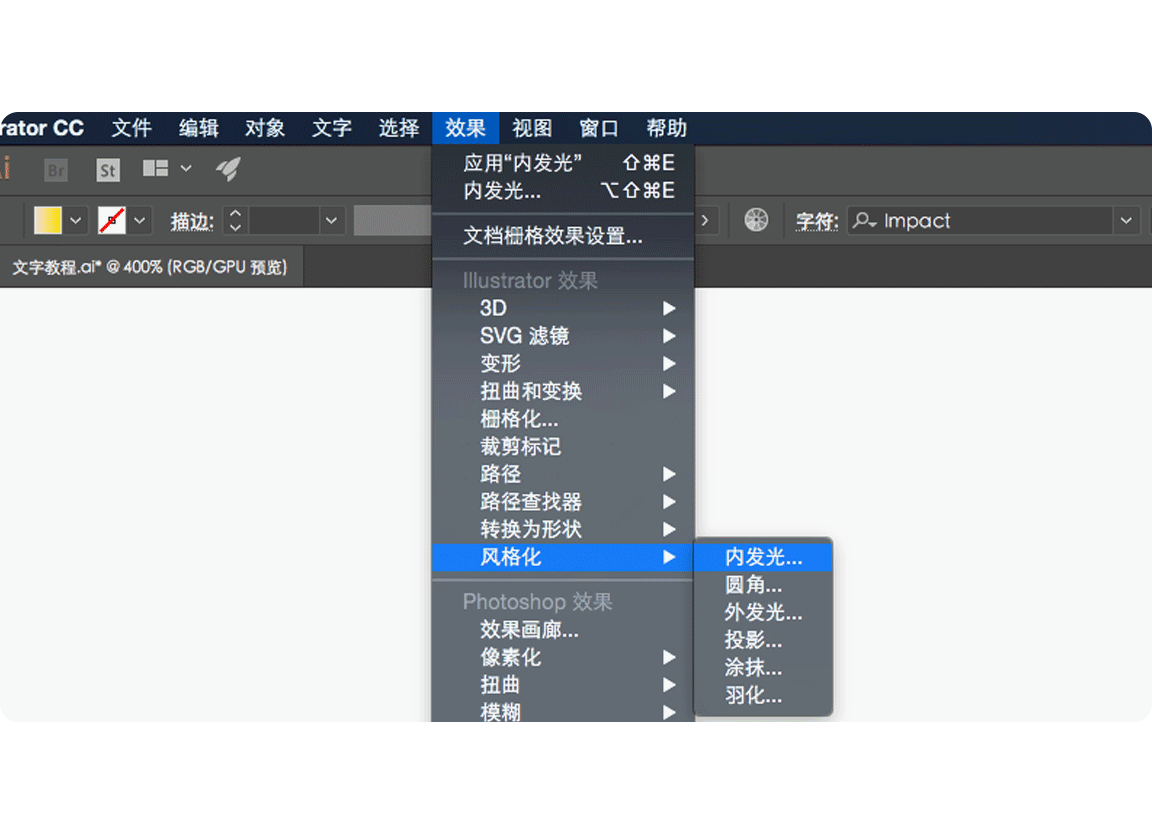
接着我们到“效果>风格化>内发光”,给这个字体添加一些内部的阴影效果。
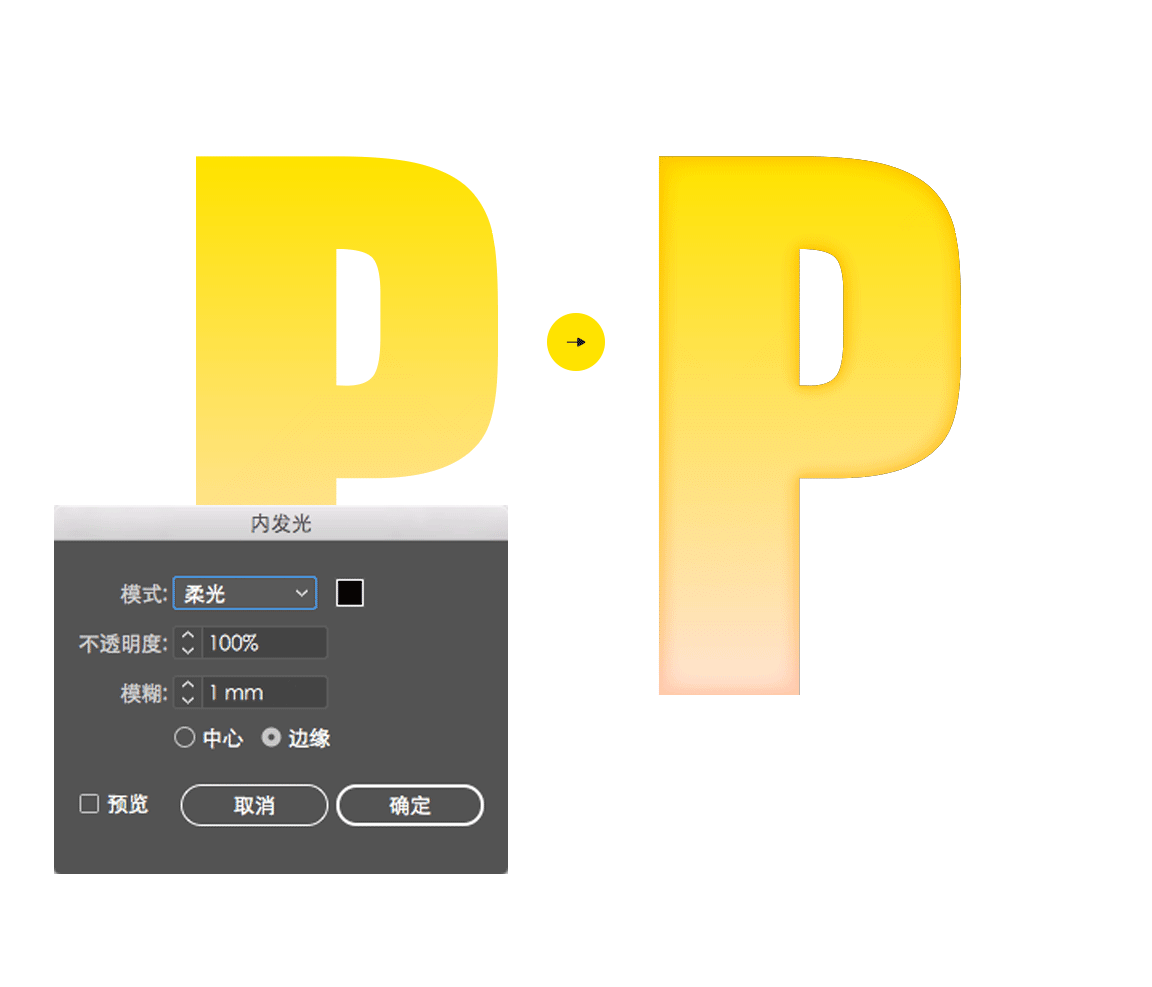
你们做到这里的参数不见得跟我一样,因为你们字体的大小与画布的大小都不太相同,所以这里的效果你们自己观察字体的样子,淡淡的有一层内阴影就可以。
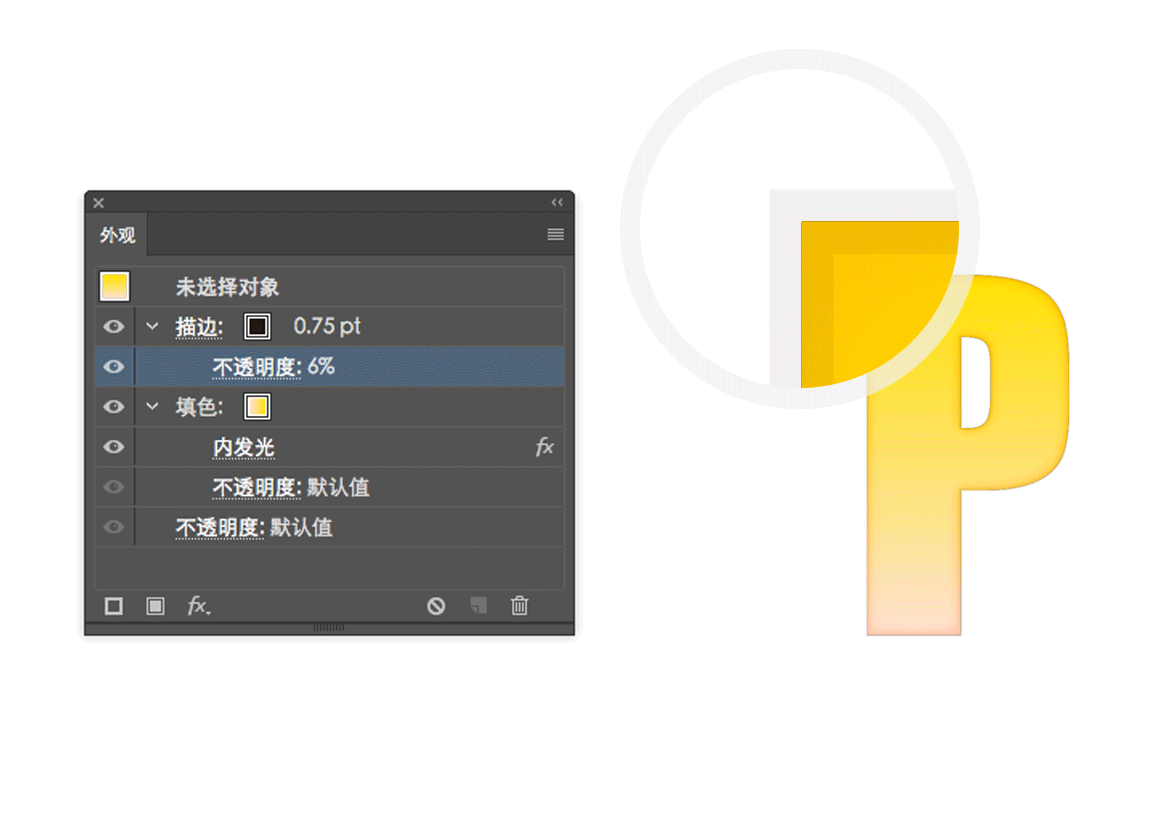
接下来我们来把字体外观面板上的描边设置一下,还是注意观察你们的字体效果,有一个小描边效果就行,这个描边过一会我们要用它来简单模拟一下内部的硬投影。
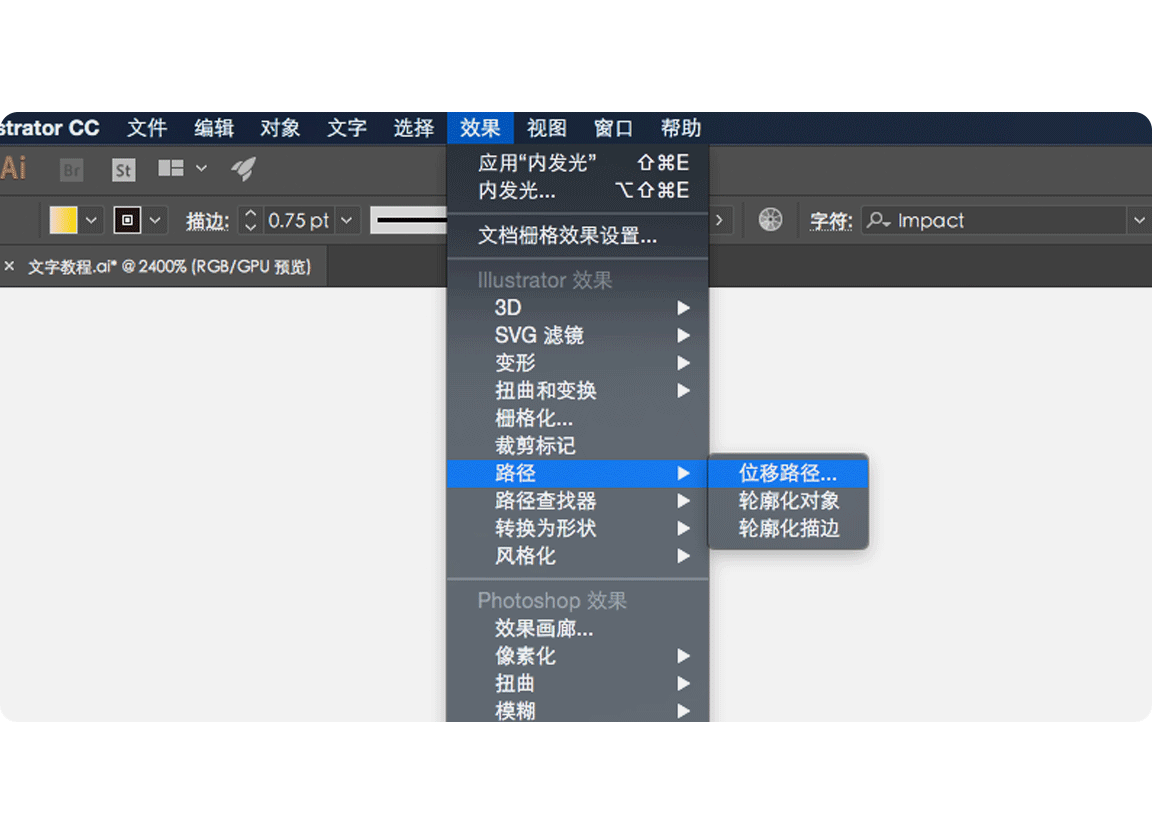
 情非得已
情非得已
推荐文章
-
 Illustrator绘制扁平化风格的建筑图2020-03-19
Illustrator绘制扁平化风格的建筑图2020-03-19
-
 Illustrator制作扁平化风格的电视机2020-03-18
Illustrator制作扁平化风格的电视机2020-03-18
-
 Illustrator绘制渐变风格的建筑场景插画2020-03-12
Illustrator绘制渐变风格的建筑场景插画2020-03-12
-
 佩奇插画:用AI绘制卡通风格的小猪佩奇2019-02-26
佩奇插画:用AI绘制卡通风格的小猪佩奇2019-02-26
-
 插画设计:AI绘制复古风格的宇航员海报2019-01-24
插画设计:AI绘制复古风格的宇航员海报2019-01-24
-
 房屋插画:AI绘制圣诞节主题的房屋插画2019-01-21
房屋插画:AI绘制圣诞节主题的房屋插画2019-01-21
-
 圣诞插画:AI绘制简约风格圣诞节插画2019-01-21
圣诞插画:AI绘制简约风格圣诞节插画2019-01-21
-
 灯塔绘制:AI绘制的灯塔插画2019-01-21
灯塔绘制:AI绘制的灯塔插画2019-01-21
-
 时尚船锚:AI绘制鲜花装饰的船锚图标2019-01-18
时尚船锚:AI绘制鲜花装饰的船锚图标2019-01-18
-
 扁平宝箱图形:AI绘制游戏中常见的宝箱2019-01-18
扁平宝箱图形:AI绘制游戏中常见的宝箱2019-01-18
热门文章
-
 Illustrator制作复古风格的邮票效果2021-03-10
Illustrator制作复古风格的邮票效果2021-03-10
-
 Illustrator制作复古风格的邮票效果
相关文章2112021-03-10
Illustrator制作复古风格的邮票效果
相关文章2112021-03-10
-
 Illustrator绘制扁平化风格的室内效果图
相关文章15042020-03-19
Illustrator绘制扁平化风格的室内效果图
相关文章15042020-03-19
-
 Illustrator设计紫色立体效果的企业LOGO
相关文章9252020-03-19
Illustrator设计紫色立体效果的企业LOGO
相关文章9252020-03-19
-
 Illustrator制作扁平化风格的电视机
相关文章5132020-03-18
Illustrator制作扁平化风格的电视机
相关文章5132020-03-18
-
 Illustrator制作卡通风格的法国建筑图
相关文章6122020-03-18
Illustrator制作卡通风格的法国建筑图
相关文章6122020-03-18
-
 Illustrator绘制以手为装饰的字体海报
相关文章2722020-03-18
Illustrator绘制以手为装饰的字体海报
相关文章2722020-03-18
-
 文字设计:用AI制作趣味剪影文字效果
相关文章12412019-08-15
文字设计:用AI制作趣味剪影文字效果
相关文章12412019-08-15
-
 霓虹文字:用AI制作立体灯管艺术字
相关文章17302019-08-15
霓虹文字:用AI制作立体灯管艺术字
相关文章17302019-08-15
